Projektzeiten live erfassen
Eine Live-Zeitbuchung funktioniert nach dem Prinzip einer Stoppuhr: Sie starten die Buchung, sobald Sie beginnen zu arbeiten und beenden diese, wenn Ihre Arbeit abgeschlossen ist. Sie können die Buchung dabei auch zwischendurch anhalten. Die Dauer der Zeitbuchung wird am Ende automatisch ermittelt.
Die folgenden Abschnitte beschreiben, wie Sie eine neue Live-Zeitbuchung anlegen und wie Sie mehrere aktive Live-Buchungen nutzen:
Neue Live-Buchung starten

Um eine neue Live-Zeitbuchung zu starten, wählen Sie bei der Schaltfläche für die Erfassungsart live und füllen Sie das Formular aus:
-
Wenn nötig, passen Sie die Uhrzeit, seit der Sie an Ihrer Aufgabe arbeiten, im Feld Beginn an. Standardmäßig ist die aktuelle Uhrzeit eingetragen.
Sie können durch Scrollen mit dem Mausrad die Uhrzeit verändern, solange das Feld aktiv ist und Sie mit der Maus über dem Feld sind. Durch Doppelklicken auf die Beschriftung "Beginn" können Sie die aktuelle Uhrzeit setzen. -
Wählen Sie ein Projekt in dem Feld Projekt aus. Es wird automatisch das von Ihnen zuletzt genutzte Projekt vorausgewählt.
-
Wählen Sie eine Tätigkeit in dem Feld Tätigkeit aus. Es wird automatisch die im gewählten Projekt von Ihnen zuletzt genutzte Tätigkeit gewählt.
-
Klicken Sie auf die Schaltfläche Buchung starten
Optional können Sie zusätzlich die folgenden Felder ausfüllen:
-
(optional) Tragen Sie einen Kommentar zu dieser Zeitbuchung in das Feld Kommentar ein. Wenn Sie ähnliche Kommentare bereits früher verfasst haben, werden diese Ihnen als Vorschläge zur automatischen Vervollständigung eingeblendet. Kommentare können auch mehrere Zeilen haben.
-
(optional) Legen Sie im optionalen Teil fest, ob diese Buchung abrechenbar sein sollen, indem Sie die den Haken unter abrechenbar setzen.
Für bestimmte Projekte und Tätigkeiten kann es durch Administratoren verboten worden sein, Buchungen als abrechenbar zu markieren.
Live-Buchung pausieren, abschließen oder abbrechen
Nachdem Sie Ihre Zeitbuchung gestartet haben, läuft eine Stoppuhr, die Ihnen die bisher abgelaufene Zeit anzeigt. Bei einer laufenden Zeitbuchung können Sie folgende Aktionen vornehmen:
- Buchung abschließen Beendet und speichert die Zeitbuchung
- pausieren Unterbricht die Zeitbuchung, zum Beispiel bei einer Pause. Sie können Live-Zeitbuchungen beliebig oft pausieren und fortsetzen.
- abbrechen Verwirft die begonnene Zeitbuchung, ohne sie zu speichern.
Mit mehreren Live-Zeitbuchungen arbeiten
Da in der Praxis oft abwechselnd an unterschiedlichen Aufgaben gearbeitet wird, können Sie auch mehrere Live-Zeitbuchungen zugleich anlegen, diese pausieren und später wieder fortsetzen.
 Mit der Aktion neue Live-Zeitbuchung hinzufügen unterhalb der bisherigen Live-Zeitbuchung können Sie ein weiteres Formular zum Anlegen einer neuen Zeitbuchungen anzeigen. Füllen Sie dieses aus und klicken Sie auf Buchung starten, um die zweite Live-Zeitbuchung zu starten und die bisherige zu pausieren.
Mit der Aktion neue Live-Zeitbuchung hinzufügen unterhalb der bisherigen Live-Zeitbuchung können Sie ein weiteres Formular zum Anlegen einer neuen Zeitbuchungen anzeigen. Füllen Sie dieses aus und klicken Sie auf Buchung starten, um die zweite Live-Zeitbuchung zu starten und die bisherige zu pausieren.
Ihnen wird nun eine Liste von aktiven Live-Zeitbuchungen angezeigt:
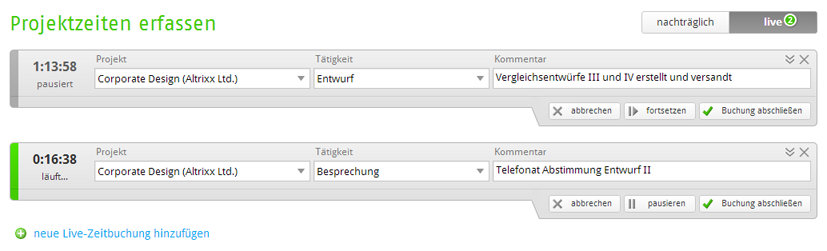
Jede Zeitbuchung kann sich in einem von den folgenden drei Zustände befinden:
- laufend: Die Zeitbuchung ist zur Zeit aktiv. Ihre aktuelle Arbeitszeit wird auf dieser Buchung erfasst.
- pausiert: Die Zeitbuchung ist noch nicht abgeschlossen, läuft aber zur Zeit auch nicht. Ihre aktuelle Arbeitszeit wird nicht auf dieser Buchung erfasst.
- abgeschlossen: Die Zeitbuchung wurde bereits abgeschlossen. Die Buchung wird bei den bisherigen Buchungen angezeigt und kann gegebenfalls noch bearbeitet werden.
Es kann zu jedem Zeitpunkt nur eine Zeitbuchung im Zustand laufend sein. Es können dagegen beliebig viele Buchungen im Zustand pausiert sein. Sobald Sie eine neue Zeitbuchung starten oder eine pausierte Buchung fortsetzen, werden alle anderen Buchungen pausiert.
Alle Live-Buchungen im Schnellzugriff
Sobald Sie laufende Live-Zeitbuchungen angelegt haben, wird Ihnen im Bereich oberhalb der Timicx-Navigation der Status der aktuell laufenden Buchung eingeblendet.
![]() Dieses Fenster wird Ihnen nicht nur angezeigt, wenn Sie im Bereich Erfassen sind, sondern in jedem beliebigen Timicx-Bereich. Sie können somit immer schnell und einfach Ihre laufenden Buchungen verwalten, ohne in den Bereich Erfassen wechseln zu müssen.
Dieses Fenster wird Ihnen nicht nur angezeigt, wenn Sie im Bereich Erfassen sind, sondern in jedem beliebigen Timicx-Bereich. Sie können somit immer schnell und einfach Ihre laufenden Buchungen verwalten, ohne in den Bereich Erfassen wechseln zu müssen.
Sobald Sie mit der Maus über den Status Ihrer Live-Zeitbuchungen fahren, erscheint ein Fenster, das alle Live-Zeitbuchungen und ihren Status auflistet.
Die aktuell laufende Zeitbuchung wird dabei durch einen grünen Rand an der linken Seite der Buchung und die laufende Dauer dargestellt. Pausierte Buchungen werden mit einem grauen Rand dargestellt.